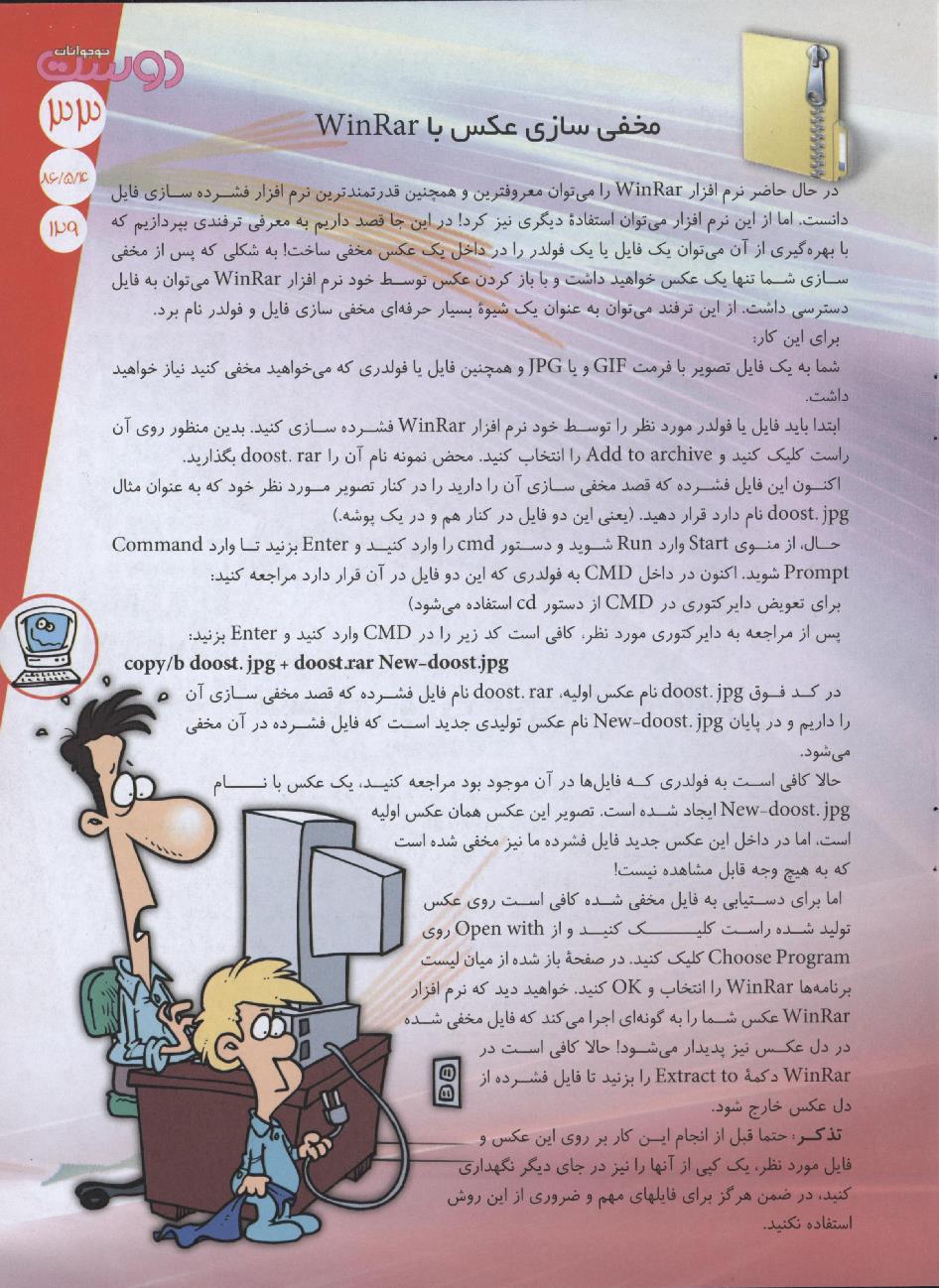
مخفی سازی عکس با WinRar
در حال حاضر نرم افزار WinRar را میتوان معروفترین و همچین قدرتمندترین نرم افزار فشرده سازی فایل
دانست. اما از این نرم افزار میتوان استفادة دیگری نیز کرد! در این جا قصد داریم به معرفی ترفندی بپردازیم که
با بهره گیری از آن میتوان یک فایل یا یک فولدر را در داخل یک عکس مخفی ساخت! به شکلی که پس از مخفی
سازی شما تنها یک عکس خواهید داشت و با باز کردن عکس توسط نرم افزار WinRar می-توان به فایل
دسترسی داشت. از این ترفند میتوان به عنوان یک شیوة بسیار حرفهای مخفی سازی فایل و فولدر نام برد.
برای این کار:
شما به یک فایل تصویر با فرمت GLF و JPG وهمچنین فایل یا فولدری که میخواهید مخفی کنید نیاز خواهید
داشت.
ابتدا باید فایل یا فولدر مورد نظر را توسط خود نرم افزار WinRar فشرده سازی کنید. بدین منظور روی آن
راست کلیک کنید و Add to archive را انتخاب کنید. محض نمونه نام آن را doost.rar بگذارید
اکنون این فایل فشرده که قصد مخفی سازی آن را دارید را در کنارتصویر مورد نظر خود که به عنوان مثال
doost.jpg نام دارد قرار دهید. (یعنی این دو فایل در کنار هم و در یک پوشه.)
حال، از منوی Start وارد Run شوید و دستور cmd را وارد کنید و Enter بزنید تا وارد Command
Prompt شوید. اکنون در داخل CMD به فولدری که این دو فایل در آن قرار دارد مراجعه کنید:
برای تعویض دایرکتوری در CMD از دستور cd استفاده می شود)
پس از مراجعه به دایر کتوری مورد نظر، کافی است که زیر را در CMD وارد کنید و Enter بزنید:
copy/b doost. Jpg+doost.rar New-doost.jpg
در کد فوق doost.jpg نام عکس اولیه، doost.rar نام فایل فشرده که مخفی سازی آن
را داریم و در پایان New-doost.jpg نام عکس تولیدی جدید است که فایل فشرده درآن مخفی
می شود.
حالا کافی است به فولدری که فایل ها در آن موجود بود مراجعه کنید، یک عکس با نام
New-doost.jpg ایجاد شده است، تصویر این عکس همان عکس اولیه
است. اما در داخل این عکس جدید فایل فشرده ما نیز مخفی شده است
که به هیچ وجه قابل مشاهده نیست!
اما برای دستیابی به فایل مخفی شده کافی است روی عکس
تولید شده راست کلیک کنیک و از Open with روی
Choose Program کلیک کنید. در صفحة باز شده از میان لیست
برنامه ها WinRar را انتخاب و OKکنید. خواهید دید که نرم افزار
WinRar عکس شما را به گونه ای اجرا میکند که فایل مخفی شده
در دل عکس نیز پدیدار میشود! حالا کافی است در
WinRar دکمة Extract to را بزنید تا فایل فشرده از
دل عکس خارج شود.
تذکر: حتماً قبل از انجام این کار برروی این عکس و
فایل مورد نظر، یک کپی از آنها را نیز در جای دیگر نگهداری
کنید، درضمن هرگز برای فالهای مهم و ضروری از این روش
استفاده نکنید.
مجلات دوست نوجوانانمجله نوجوان 129صفحه 33